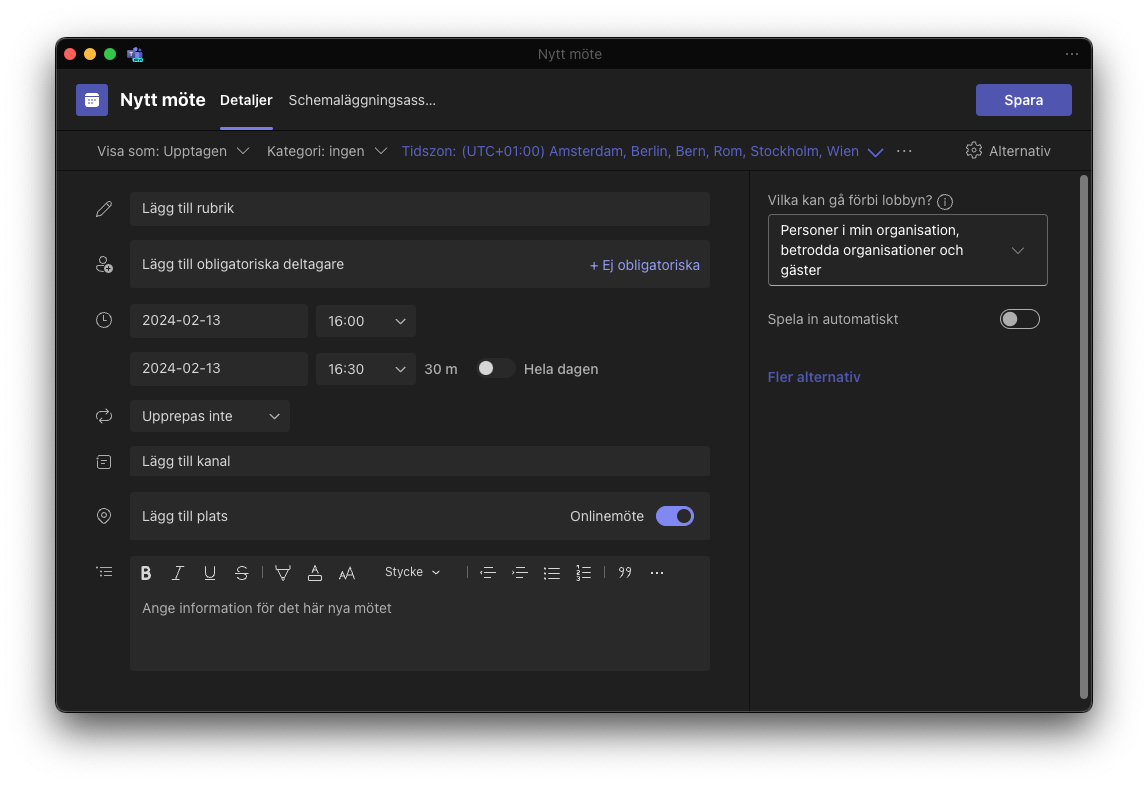Teams
Inloggning med hela skolmailadressen + lösenord. Finns en direktlänk via Skolportalen som gör att inloggningen oftast sker automatiskt även här.
TEAMS – video och ljud
Får du inte igång din kamera eller ljud från din Teams-applikation har du valt att inte tillåta programmet använda de funktionerna i din dator.
––> Du måste då öppna upp detta i Teams-programmet och godkänna att den får använda just mikrofon och kamera.
1. Starta Teams på Macen
2. Klicka på ditt namn/porträtt uppe till höger i Teams / eller på de tre prickarna precis bredvid … – det beror på vilken variant av Teams man använder.
3. > Inställningar > Enheter > aktivera Mikrofon och Kamera
4. > Inställningar > Behörigheter – kolla att Teams har tillgång till mikrofon och kamera.
Fungerar ändå inte Teams med video och ljud måste du även godkänna programmet i Macens system.
Kamera och mikrofon
1. Öppna i din Dock-panel eller menyn Äpple > Systeminställningar…
> Systeminställningar > Säkerhet och integritet > fliken Integritet
2. Klicka på hänglåset nere till vänster, skriv in din dators lösenord
3. Kryssa i att Teams får styra din dator vid Kamera, Mikrofon och Skärminspelning. Ibland även vid Hjälpmedel.
Skärmdelning
Måste alltså också godkännas i Säkerhet och integritet. Se till att rätt Teams applikation – Microsoft Teams och/eller Microsoft Teams (work or education) – finns med i listan över godkända enheter i rubriken Skärmdelning.
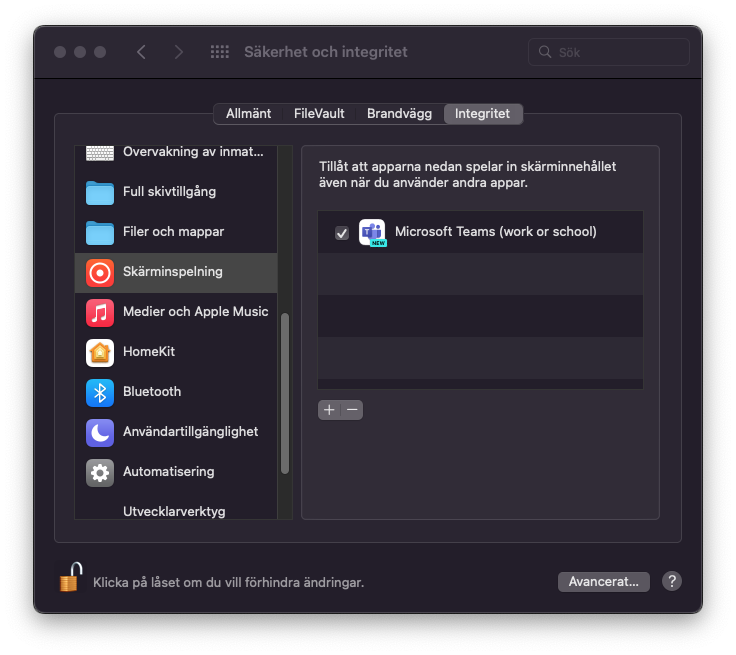
Tidszon
Ställ också in rätt tidszon när du bokar in möten! Microsoft är rätt otydliga med hur Teams får sin tidszon inställd, ofta kan den utgå ifrån vad mottagaren har inställt som sin tidszon – och den är inte alltid rätt ställd.
Så vid varje mötesbokning bör du kontrollera att det blir tidszon UTC+1 Amsterdam… Stockholm med flera.